分节符下一页出现的空白页面怎么删除
1、点击视图选项卡
进入到word界面后先直接点击上方的视图选项卡。

2、点击大纲视图
选择并点击下方视图功能组里的草稿或者大纲视图。

3、按下delete键
点击里面出现的分节符后按下键盘上的delete按键。

4、点击关闭大纲视图
再点击上方关闭大纲视图的按钮就可以了。
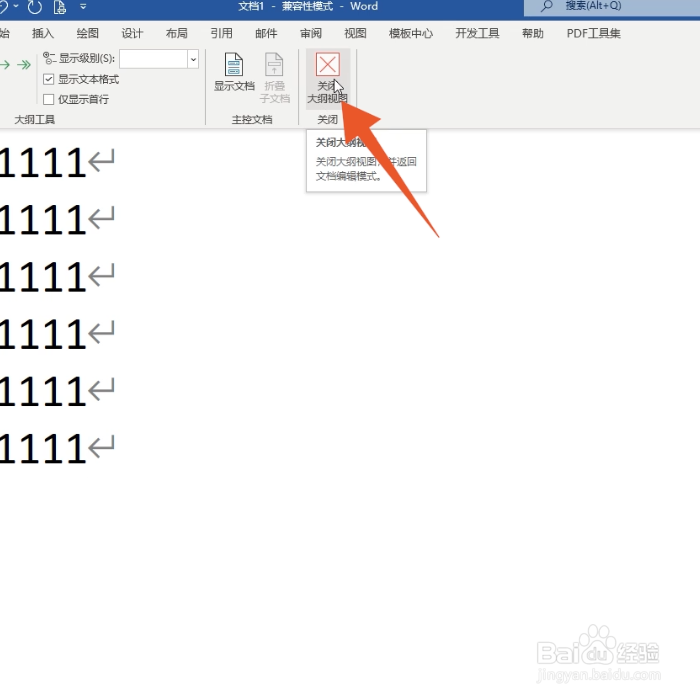
1、点击替换按钮
进入到word界面后先直接点击编辑组里面的替换按钮。

2、点击更多按钮
进入到替换界面后选择并点击里面的更多按钮。
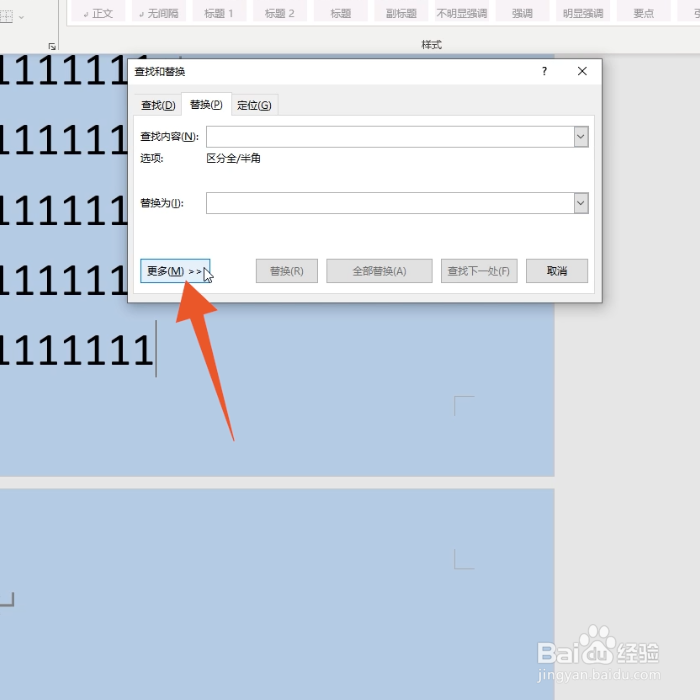
3、点击分节符
打开下面特殊格式的菜单后点击里面的分节符。

4、点击全部替换
点击上方的全部替换的按钮,完成分节符替换。
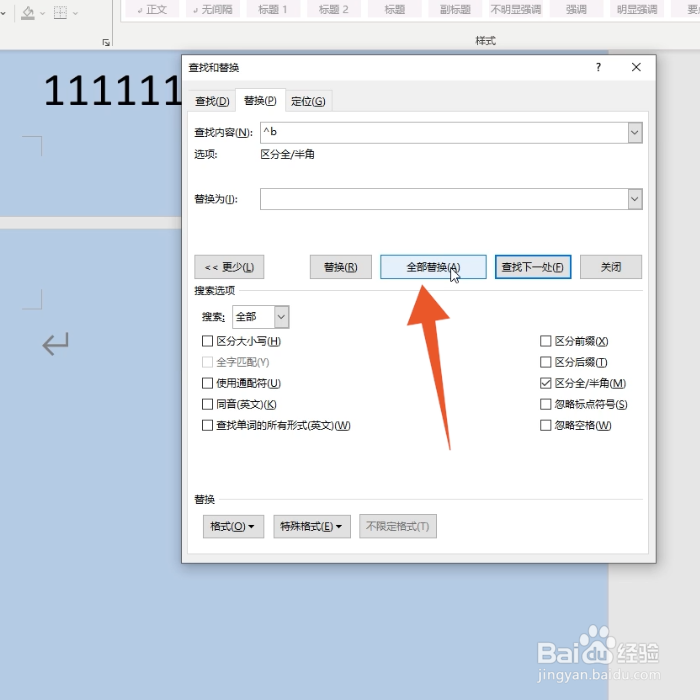
5、点击确定按钮
点击中间的确定按钮后再点击关闭按钮就可以了。
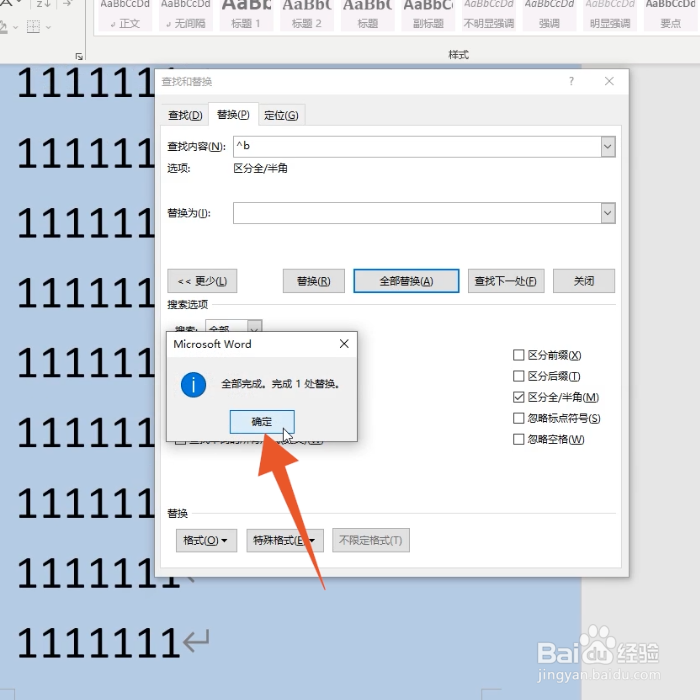
1、点击开始选项卡
进入到word界面后先直接点击上方的开始选项卡。

2、点击显示编辑标记
点击段落功能组里面的显示/隐藏编辑标记的按钮。

3、按下delete
将光标移到分节符前方后按下delete按键即可。

声明:本网站引用、摘录或转载内容仅供网站访问者交流或参考,不代表本站立场,如存在版权或非法内容,请联系站长删除,联系邮箱:site.kefu@qq.com。